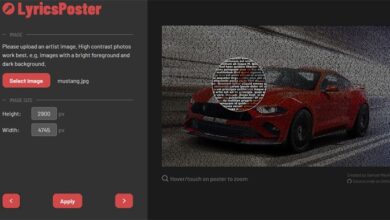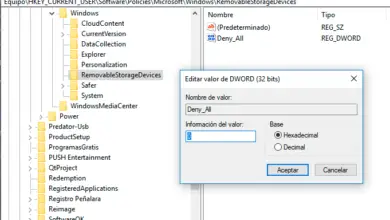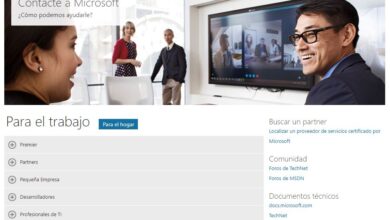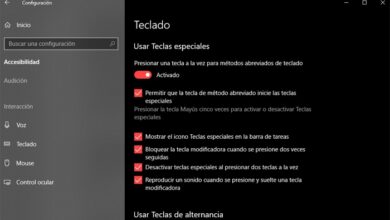Personnalisez l’apparence du menu Alt + Tab dans Windows 10 avec AltPlusTab
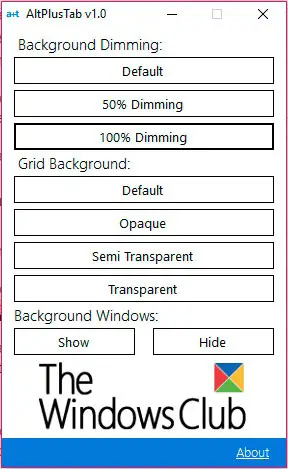
Il existe une combinaison de touches de longue date dans Windows que la grande majorité des gens utilisent quotidiennement à de nombreuses reprises. On se réfère au fameux Alt + TAB , la combinaison de touches qui nous montre un aperçu de toutes les fenêtres actuellement ouvertes sur notre ordinateur . Compte tenu du fait que la grande majorité des utilisateurs ouvrent beaucoup de fenêtres chaque jour sur leur bureau, c’est une combinaison de touches très utile pour passer rapidement d’une fenêtre à l’autre sans avoir à ouvrir une à une jusqu’à ce que nous trouvions celle que nous recherchons pour.
Windows 10 est arrivé avec de nombreux nouveaux paramètres qui nous permettent de personnaliser beaucoup plus notre système, encore plus après l’arrivée de la grande mise à jour anniversaire. Cependant, une fonction telle que la combinaison de touches Alt + Tab, qui est utilisée en continu pendant que nous travaillons sur l’ordinateur, ne permet aucune personnalisation .
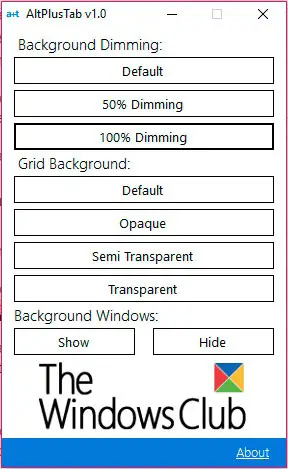
Personnaliser l’apparence du menu Alt + Tab
Pero si estás cansado de ver tus ventanas abiertas en el escritorio sobre ese fondo negro, te presentamos AltPlusTab , una aplicación sencilla y portable con la que vas a poder personalizar la ventana que te muestra todas las aplicaciones abiertas en tu ordenador Windows 10 y moverte por elles toutes.
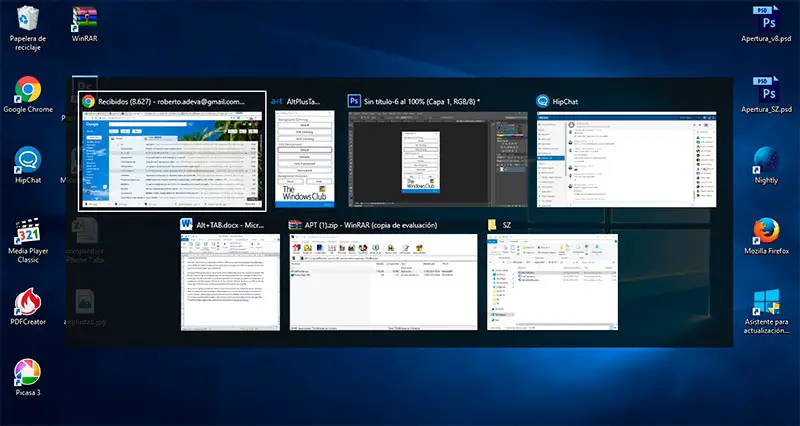
Pour ce faire, il vous suffit de télécharger le fichier .ZIP qui contient l’ exécutable AltPlusTab et de double-cliquer dessus pour faire apparaître une fenêtre avec différents paramètres comme celui que vous pouvez voir dans l’image ci-dessus.
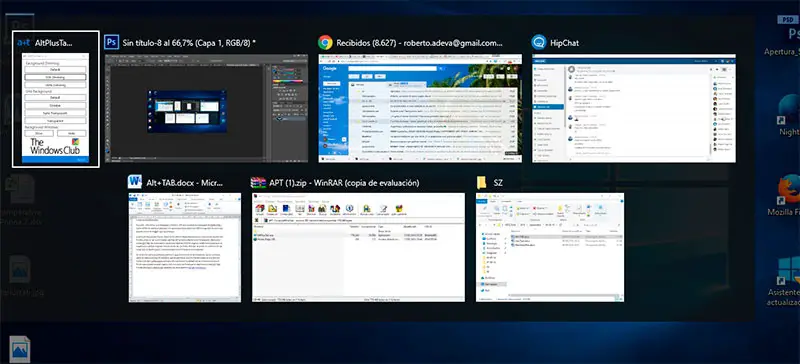
Dans cette fenêtre, nous pouvons voir deux sections clairement différenciées, l’une avec les paramètres d’arrière – plan et l’autre avec les options pour définir la transparence de la fenêtre qui s’affiche lorsque vous appuyez sur Alt + Tab . De cette façon, on peut changer le fond noir et totalement opaque qui est affiché par défaut sous les vignettes des fenêtres ouvertes lorsque l’on appuie sur la combinaison de touches pour un fond opaque, semi-transparent ou totalement transparent.
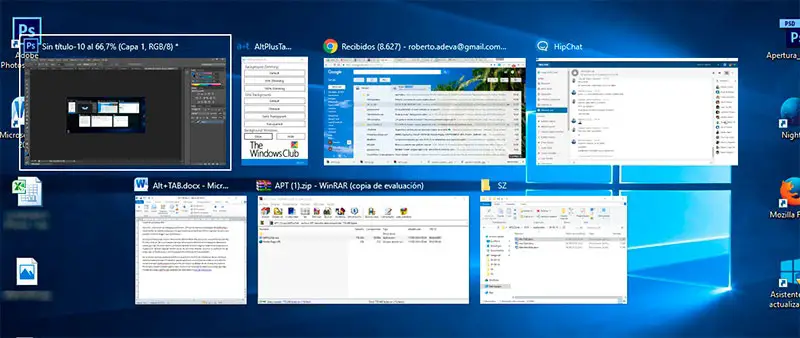
De la même manière, on peut définir si l’on souhaite afficher les vignettes des fenêtres ouvertes sur le fond même de ce que l’on a à ce moment visible sur le bureau, mettre un calque semi-opaque qui laisse un aperçu de ce qui se trouve sous le vignettes ou que l’arrière-plan est complètement opaque et que nous allons uniquement dans la fenêtre qui s’affiche lorsque vous appuyez sur Alt + Tab. Vous pouvez télécharger AltPlusTab en cliquant directement à partir de ce lien .
Cela pourrait vous intéresser …
Comment personnaliser et désactiver le centre d’action dans Windows 10
Comment définir différents fonds d’écran et résolutions pour différents écrans dans Windows 10
Changez l’apparence de Windows 10 avec ce joli thème Arc